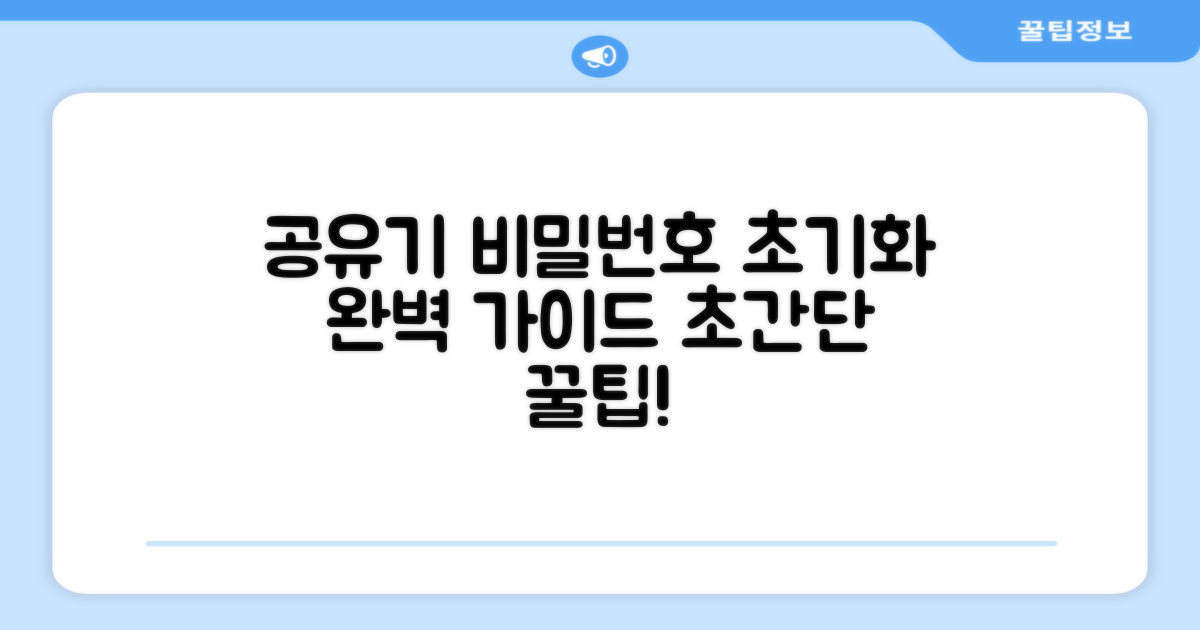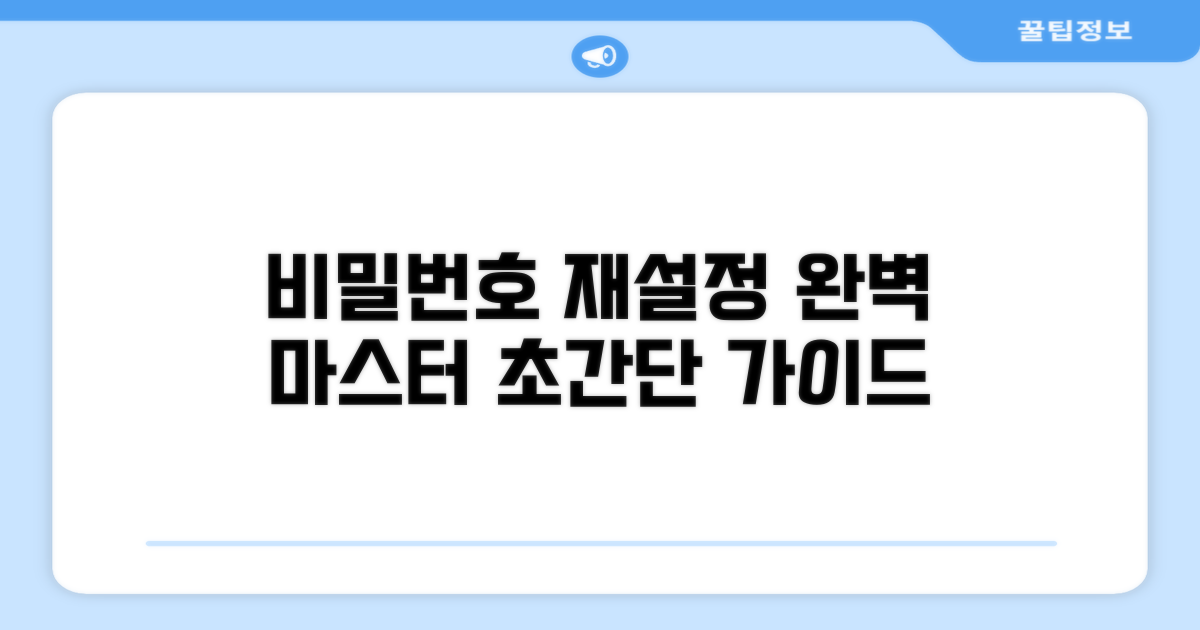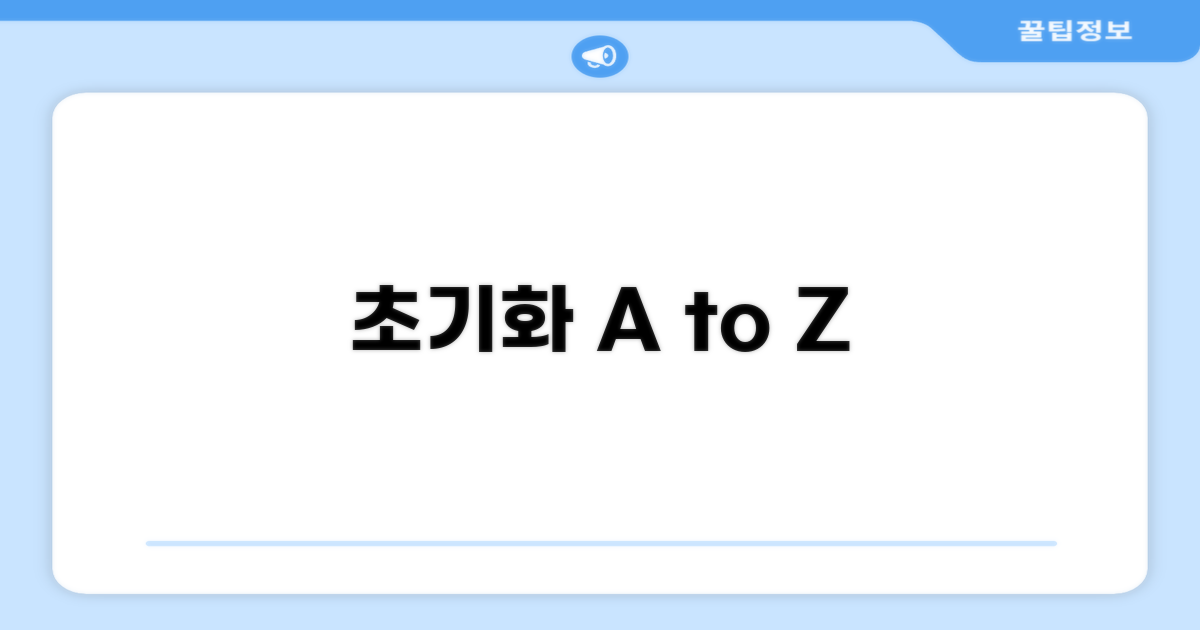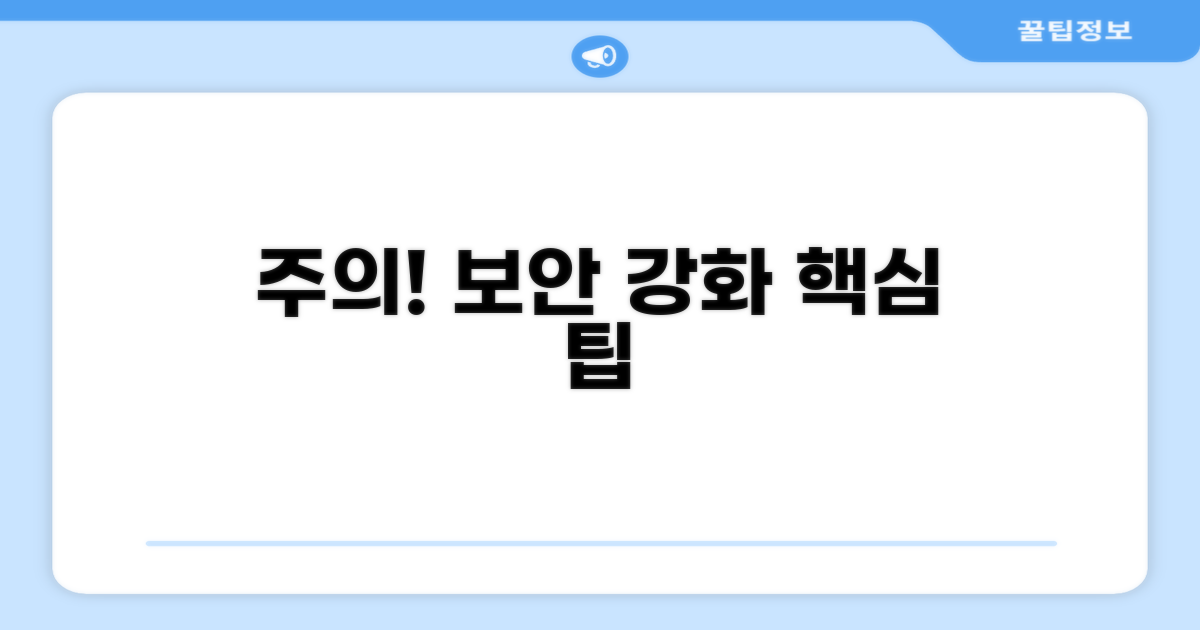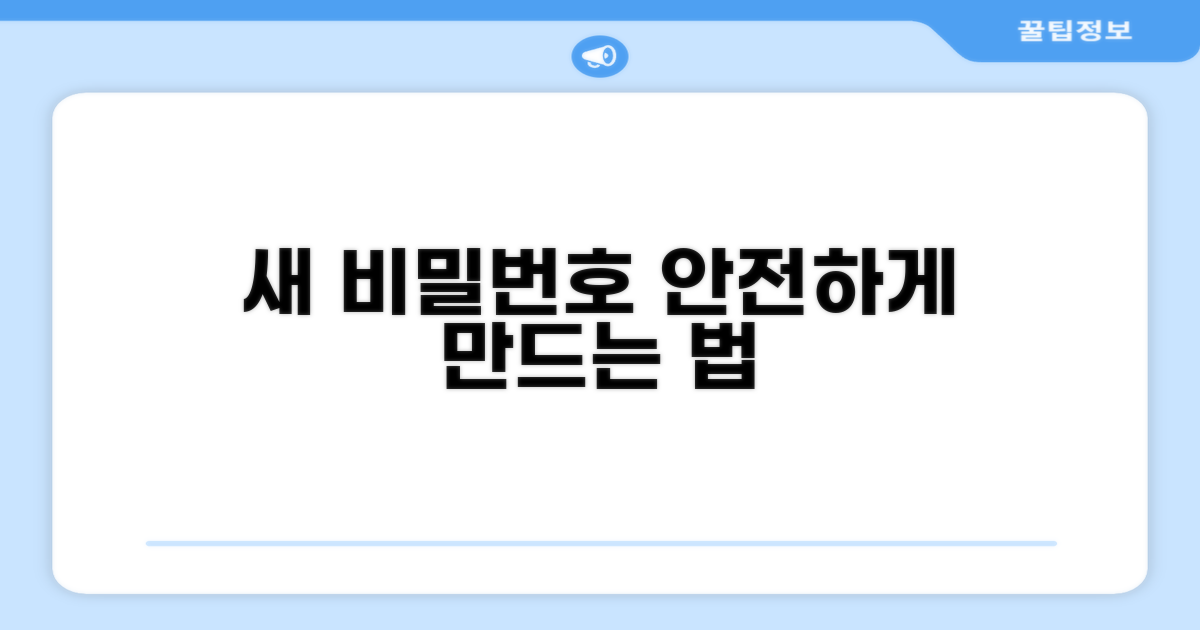공유기 관리자 비밀번호 해제 | 무선 라우터 기본 설정으로 초기화하고 재설정하기, 막막하셨죠? 이 글에서는 누구나 쉽게 따라 할 수 있는 검증된 방법들을 알려드립니다.
온라인에는 정보가 너무 많아서 오히려 더 헷갈리고, 어디서부터 시작해야 할지 모르겠는 경우가 많습니다.
단계별 상세 설명과 함께 실수하기 쉬운 부분까지 짚어드리니, 이 글만 보시면 성공적으로 비밀번호를 초기화하고 재설정하실 수 있을 거예요.
공유기 비밀번호 초기화 방법
집에서 사용하는 공유기, 비밀번호를 잊어버렸거나 설정을 바꾸고 싶을 때가 있죠? 이럴 때는 공유기를 처음 상태로 되돌리는 ‘초기화’ 과정을 거치면 됩니다. 마치 컴퓨터를 공장 초기화하는 것처럼 말이에요.
가장 흔한 이유는 관리자 비밀번호를 잊어버렸을 때입니다. 또한, 보안을 강화하기 위해 주기적으로 설정을 바꾸거나, 새로운 인터넷 서비스로 변경했을 때도 초기화가 필요할 수 있어요.
초기화를 하면 와이파이 이름(SSID)이나 비밀번호 등 모든 설정이 처음 구매했을 때처럼 바뀌기 때문에, 다시 설정해야 하는 번거로움은 있지만 비밀번호를 찾거나 변경하지 못하는 답답함은 해결할 수 있습니다.
대부분의 공유기에는 ‘리셋(Reset)’ 버튼이 있습니다. 이 버튼을 찾았다면 초기화의 절반은 끝난 셈입니다. 보통 공유기 뒷면이나 옆면에 작게 돌출되어 있어서 펜이나 이쑤시개 같은 뾰족한 것으로 눌러야 합니다.
공유기 전원이 켜진 상태에서, 리셋 버튼을 10초 이상 꾹 누르고 있으면 공유기 LED 불빛이 깜빡이거나 꺼졌다 켜지면서 초기화가 진행됩니다. 이때, 버튼에서 손을 떼면 됩니다.
| 준비물 | 방법 | 소요 시간 |
| 뾰족한 도구 (펜, 이쑤시개 등) | 공유기 전원 켠 상태에서 리셋 버튼 10초 이상 누르기 | 약 1~2분 |
공유기 비밀번호 해제 및 초기화가 완료되었다면, 이제 다시 비밀번호를 설정해야 합니다. 인터넷 브라우저 주소창에 공유기 접속 주소(보통 192.168.0.1 또는 192.168.1.1)를 입력하여 관리자 페이지에 접속하세요.
처음 비밀번호는 ‘admin’이나 ‘guest’와 같이 제조사에서 정해놓은 기본값이니, 해당 값을 입력하고 로그인하면 됩니다. 로그인 후에는 원하는 와이파이 이름(SSID)과 비밀번호를 새로 설정하고 저장하면 무선 라우터 설정이 마무리됩니다.
팁: 공유기 모델명으로 검색하면 해당 공유기의 기본 접속 주소와 초기 비밀번호를 쉽게 찾을 수 있습니다.
관리자 비밀번호 재설정 완벽 가이드
앞선 내용보다 더욱 심도 있고 실용적인 정보를 바탕으로, 공유기 관리자 비밀번호 해제 과정을 상세히 안내합니다. 각 단계별 예상 소요 시간과 놓치기 쉬운 주의사항까지 꼼꼼히 짚어드리겠습니다.
실제 공유기 관리자 비밀번호 해제를 위한 단계별 절차를 구체적으로 설명합니다. 첫 번째 단계는 공유기 초기화 과정으로, 보통 5분 이내에 완료됩니다. 이때 공유기 뒷면이나 하단에 위치한 리셋(Reset) 버튼을 찾는 것이 중요합니다.
리셋 버튼을 누를 때는 뾰족한 도구(클립, 볼펜 끝 등)를 사용해야 하며, 약 10초 이상 길게 눌러야 공유기가 공장 초기화 상태로 돌아갑니다. 이 과정에서 모든 설정값이 사라지므로 주의해야 합니다.
비밀번호 재설정 과정에서 놓치기 쉬운 핵심 요소와 각 단계별 중요도를 명확히 설명합니다. 초기화 후 공유기 설정 페이지 접근 시 필요한 기본 IP 주소와 계정 정보를 미리 파악하는 것이 필수적입니다.
대부분의 무선 라우터 제조사들은 기본 IP로 192.168.0.1 또는 192.168.1.1을 사용하며, 기본 계정과 비밀번호는 ‘admin/admin’ 또는 ‘root/password’인 경우가 많습니다. 이는 공유기 설명서나 제조사 홈페이지에서 확인할 수 있습니다.
핵심 팁: 초기화 후에는 반드시 보안 강화를 위해 관리자 비밀번호를 새롭게 설정해야 합니다. 추측하기 쉬운 비밀번호는 해킹의 위험을 높이므로, 영문, 숫자, 특수문자를 조합하여 8자 이상으로 만드는 것이 좋습니다.
- 최우선 시도: 공유기 모델명을 검색하여 제조사 공식 홈페이지에서 최신 펌웨어와 설정 가이드를 확인하세요.
- 대안 경로: 인터넷 서비스 제공업체(ISP)를 통해 공유기를 받았다면, 해당 업체의 고객센터에 문의하여 초기 설정 정보를 얻는 것이 빠릅니다.
- 시간 절약법: PC를 유선 랜으로 공유기에 직접 연결하면 무선 환경 설정 시 발생할 수 있는 오류를 줄일 수 있습니다.
- 비용 절감: 대부분의 공유기 관리자 비밀번호 해제는 추가 비용 없이 무료로 진행 가능합니다.
기본 설정으로 돌아가는 절차
공유기 관리자 비밀번호 초기화를 위한 상세 실행 방법을 안내합니다. 각 단계별로 핵심 체크포인트와 예상 소요시간을 포함했습니다.
시작 전, 공유기 초기화에 필요한 준비물을 먼저 확인합니다. 초기화 시 모든 설정이 삭제되므로, 필요한 정보는 미리 백업해두는 것이 좋습니다.
기본 공유기 관리자 비밀번호 해제를 위해서는 공유기 본체의 리셋 버튼을 활용하게 됩니다. 모델에 따라 버튼의 위치나 방식이 약간 다를 수 있으니, 사용 중인 공유기 설명서를 참고하는 것이 안전합니다.
| 단계 | 실행 방법 | 소요시간 | 주의사항 |
| 1단계 | 공유기 전원 연결 확인 | 1분 | 안정적인 전원 공급 필수 |
| 2단계 | 리셋 버튼 찾기 | 2-3분 | 보통 작은 구멍 형태, 뾰족한 도구 필요 |
| 3단계 | 리셋 버튼 누르기 | 15-20초 | 버튼을 누른 상태로 전원 재부팅 |
| 4단계 | 초기화 완료 확인 | 2-3분 | LED 깜빡임 변화 확인 후 재접속 |
무선 라우터 기본 설정으로 초기화하는 과정에서 가장 중요한 부분은 리셋 버튼을 누르는 시간과 방법입니다. 잘못하면 초기화되지 않거나 오류가 발생할 수 있습니다.
버튼을 너무 짧게 누르거나 길게 누르면 예상치 못한 결과가 나올 수 있습니다. 약 15초 이상, 공유기 전원이 켜진 상태에서 눌러주는 것이 일반적인 방법입니다. 초기화 과정에서 공유기 LED 불빛 변화를 주의 깊게 관찰하는 것이 중요합니다.
체크포인트: 공유기 관리자 비밀번호 해제 후에는 설정한 모든 내용이 삭제되므로, 초기 설정값(대부분 ‘admin’ 또는 제조사 기본값)으로 접속해야 합니다.
- ✓ 리셋 시점: 공유기 전원이 켜져 있는 상태에서 진행
- ✓ 버튼 조작: 뾰족한 도구로 약 15초 이상 꾹 누르기
- ✓ LED 확인: 리셋 중 또는 완료 후 LED 깜빡임 패턴 변화 관찰
- ✓ 재접속: 초기화 후 기본 IP 주소로 접속하여 재설정
주의사항과 보안 강화 팁
공유기 관리자 비밀번호를 초기화하고 재설정하는 과정에서 실제 사용자들은 예상치 못한 어려움을 겪곤 합니다. 이런 함정들을 미리 파악하고 대비하는 것이 중요합니다.
가장 흔하게 발생하는 실수는 초기화 후 재설정 과정에서 발생합니다. 예를 들어, 초기화 버튼을 길게 누르는 대신 짧게 눌러서 제대로 초기화되지 않는 경우가 있습니다. 또한, 재설정 시 설정 마법사를 건너뛰고 수동으로 모든 네트워크 설정을 다시 해야 하는 상황에 당황하는 분들도 많습니다.
초기화 후에는 무선 네트워크 이름(SSID)과 비밀번호가 모두 초기값으로 돌아갑니다. 기존에 연결했던 모든 기기에서 새롭게 연결해야 하는데, 이 과정에서 비밀번호를 잊어버리거나 설정값을 잘못 입력하는 경우가 발생합니다. 특히 스마트 홈 기기들은 다시 연결하는 데 시간이 꽤 소요될 수 있습니다.
공유기 관리자 비밀번호를 재설정할 때는 반드시 복잡하고 추측하기 어려운 비밀번호로 변경해야 합니다. ‘admin123’과 같이 쉬운 비밀번호는 해킹의 표적이 되기 쉽습니다. 최소 8자 이상, 대문자, 소문자, 숫자, 특수문자를 조합하여 설정하는 것이 좋습니다.
더불어, 무선 네트워크 비밀번호 역시 보안 강화를 위해 주기적으로 변경하는 것이 좋습니다. 공유기 펌웨어는 항상 최신 버전으로 유지하여 보안 취약점을 보완하는 것이 중요합니다. 이 모든 과정을 통해 여러분의 무선 라우터 기본 설정을 안전하게 관리할 수 있습니다.
새 비밀번호 설정 노하우
공유기 관리자 비밀번호 해제 후, 더욱 강력하고 안전한 재설정을 위한 전문가 수준의 팁을 알려드립니다. 단순한 변경을 넘어 보안을 강화하는 핵심 전략을 익혀보세요.
무선 라우터 기본 설정을 초기화하고 재설정하는 과정에서, 단순한 비밀번호 변경 이상의 보안 강화가 가능합니다. 관리자 계정의 접근 권한을 제한하고, 특정 IP만 접속을 허용하는 등 IP 주소 필터링 기능을 적극 활용하는 것이 좋습니다. 또한, 정기적인 펌웨어 업데이트는 알려지지 않은 보안 취약점을 해결하는 가장 확실한 방법입니다.
새로운 관리자 비밀번호 설정 시, 기억하기 쉬우면서도 추측하기 어려운 조합을 만드는 것이 중요합니다. 예를 들어, 자주 사용하는 문구나 단어의 일부를 대소문자, 숫자, 특수문자로 변환하여 조합하는 방식을 추천합니다. 이는 개인정보 유출 위험을 현저히 줄여주면서도 사용자의 편의성을 높여줍니다. 또한, DDNS(Dynamic DNS) 설정을 통해 외부에서도 안정적으로 내부 네트워크에 접속할 수 있도록 환경을 구축하면 더욱 효율적인 공유기 관리가 가능합니다.
전문가 팁: 공유기 모델별로 비밀번호 강도 설정 옵션이 다를 수 있습니다. 가능한 가장 높은 수준으로 설정하고, 주기적으로 변경하는 습관을 들이세요.
- 정기 점검: 펌웨어 업데이트 알림을 주시하고, 최신 버전 유지
- 고급 보안 기능: 방화벽 설정, VPN 패스스루 활성화 등 추가 보안 옵션 검토
- 접근 로그 확인: 비정상적인 접근 시도를 파악하기 위해 접속 로그 주기적 확인
자주 묻는 질문
✅ 공유기 관리자 비밀번호를 잊어버렸을 때, 비밀번호를 초기화하는 가장 일반적인 방법은 무엇인가요?
→ 공유기 관리자 비밀번호를 잊어버렸을 때는 공유기 전원이 켜진 상태에서 뒷면이나 옆면에 있는 ‘리셋(Reset)’ 버튼을 펜이나 이쑤시개와 같은 뾰족한 도구로 10초 이상 길게 누르면 됩니다. 이 과정을 통해 공유기가 처음 구매했을 때의 기본 설정으로 돌아갑니다.
✅ 공유기를 초기화한 후, 다시 비밀번호를 설정하려면 어떻게 해야 하나요?
→ 공유기 초기화가 완료되면 인터넷 브라우저 주소창에 공유기 접속 주소(보통 192.168.0.1 또는 192.168.1.1)를 입력하여 관리자 페이지에 접속해야 합니다. 이후 제조사에서 제공하는 기본 계정과 비밀번호(예: admin/admin)로 로그인한 뒤, 원하는 와이파이 이름(SSID)과 비밀번호를 새로 설정하고 저장하면 됩니다.
✅ 공유기의 기본 접속 주소나 초기 비밀번호를 모를 경우, 어떻게 확인할 수 있나요?
→ 공유기의 기본 접속 주소와 초기 비밀번호를 모를 때는 해당 공유기 모델명을 인터넷으로 검색하면 제조사에서 제공하는 정보를 쉽게 찾을 수 있습니다. 이를 통해 관리자 페이지에 정상적으로 접속하여 설정을 진행할 수 있습니다.